วิธีแปลอีเมลขาเข้าใน Microsoft Outlook

เรียนรู้วิธีแปลอีเมลขาเข้าผ่าน Microsoft Outlook อย่างง่ายดาย โดยปรับการตั้งค่าเพื่อแปลอีเมลหรือดำเนินการแปลแบบครั้งเดียว
เส้นตารางใน Microsoft Excel ให้มุมมองเซลล์ที่คุณเห็นในแต่ละสเปรดชีต นี่คือเส้น บางๆ ที่ประกอบเป็นแผ่นงานของคุณ แต่ในบางกรณี เส้นตารางเหล่านั้นอาจทำให้เสียสมาธิหรือไม่มีประโยชน์ โชคดีที่คุณสามารถซ่อนเส้นตารางใน Excel ได้ทุกเมื่อที่ต้องการ และคุณสามารถซ่อนหรือแสดงต่อแผ่น ไม่ใช่ต่อสมุดงาน
นอกจากการซ่อนหรือแสดงเส้นตารางแล้ว คุณอาจมีความชอบเมื่อถึงเวลาพิมพ์ คุณอาจใช้เส้นขอบของคุณเองและไม่จำเป็นต้องพิมพ์เส้นตาราง หรือบางทีคุณอาจมีสถานการณ์ตรงกันข้ามที่คุณไม่มีเส้นขอบเซลล์ ใดๆ และเส้นตารางก็มีประโยชน์
ไม่ว่าสถานการณ์ของคุณจะเป็นอย่างไร เราจะแสดงวิธีการทำงานกับเส้นตารางใน Excel เพื่อแสดง ซ่อน พิมพ์ หรือไม่พิมพ์
ซ่อนหรือแสดงเส้นตารางใน Excel
ใน Excel บน Windows และ Mac คุณมีสองวิธีในการซ่อนหรือแสดงเส้นตารางสำหรับแผ่นงาน วิธีการเหล่านี้จะอยู่ในแท็บต่างๆ ใน Excel
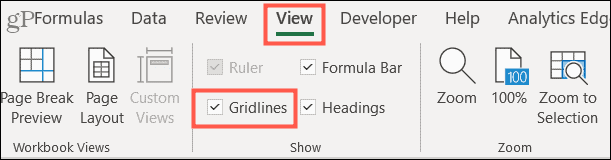

ตำแหน่งใดก็ตามที่คุณใช้เพื่อซ่อนหรือแสดงเส้นตาราง ระบบจะซิงค์กับตำแหน่งอื่น
เส้นตารางใน Excel สำหรับเว็บ
ถ้าคุณใช้Excel เวอร์ชันออนไลน์คุณมีพื้นที่ง่ายๆ เพียงจุดเดียวในการซ่อนหรือแสดงเส้นตาราง ไปที่ แท็บ มุมมองและยกเลิกการเลือกเพื่อซ่อนหรือทำเครื่องหมายเพื่อแสดงเส้นตาราง
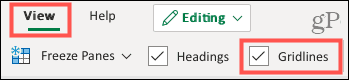
และอีกครั้ง การตั้งค่าเส้นตารางจะนำไปใช้กับแผ่นงานที่ใช้งานอยู่ในปัจจุบันของคุณ ไม่ใช่แผ่นงานทั้งหมดในสมุดงาน
พิมพ์เส้นตารางใน Excel
บน Windows และ Mac คุณสามารถเลือกพิมพ์หรือไม่พิมพ์เส้นตารางได้ ไปที่ แท็บ เค้าโครงหน้ากระดาษและทำเครื่องหมายที่ช่องถัดจากพิมพ์ด้านล่างเส้นตาราง เพื่อพิมพ์หรือยกเลิกการเลือกช่องนั้นเพื่อซ่อนเมื่อคุณพิมพ์

หากต้องการดูตัวอย่างแผ่นงานของคุณก่อนพิมพ์ ให้ไปที่ไฟล์ > พิมพ์บนแพลตฟอร์มใดแพลตฟอร์มหนึ่ง ซึ่งจะช่วยให้คุณสามารถตรวจสอบก่อนที่จะกดปุ่มพิมพ์
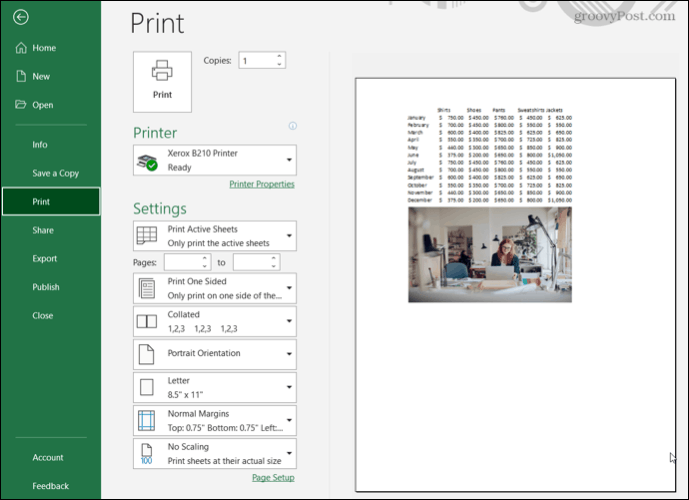
ตัวอย่างก่อนพิมพ์โดยไม่แสดงเส้นตาราง
นอกจากนี้ การตั้งค่าการพิมพ์สำหรับเส้นตารางยังใช้กับแผ่นงานปัจจุบันที่ใช้งานอยู่เท่านั้น นี่เป็นสิ่งสำคัญที่ต้องจำไว้หากคุณวางแผนที่จะพิมพ์แผ่นงานอื่นๆ ของคุณและต้องการผสมแผ่นบางแผ่นกับเส้นตารางและแผ่นอื่นๆ ที่ไม่มี
หมายเหตุ : คุณไม่สามารถพิมพ์เส้นตารางใน Excel สำหรับเว็บ ได้ในขณะนี้ ดังนั้น ถ้าคุณต้องการสร้างตารางสำหรับพิมพ์ข้อมูลของคุณให้พิจารณาเพิ่มเส้นขอบให้กับเซลล์ของคุณ
ใช้เส้นตารางเมื่อคุณต้องการ
ไม่ว่าคุณจะพบว่าเส้นตารางรบกวนสมาธิในสเปรดชีตของคุณ หรือต้องการให้แน่ใจว่าคุณพิมพ์เมื่อถึงเวลา คุณมีวิธีที่จะซ่อน แสดง และพิมพ์เส้นตารางใน Excel ความยืดหยุ่นนี้ช่วยให้คุณปรับแต่งรูปลักษณ์ของแผ่นงานไม่ว่าจะบนคอมพิวเตอร์หรืองานพิมพ์
สำหรับข้อมูลเพิ่มเติม โปรดดูเคล็ดลับเพิ่มเติมเหล่านี้สำหรับการใช้ Excel
เรียนรู้วิธีแปลอีเมลขาเข้าผ่าน Microsoft Outlook อย่างง่ายดาย โดยปรับการตั้งค่าเพื่อแปลอีเมลหรือดำเนินการแปลแบบครั้งเดียว
อ่านคำแนะนำเพื่อปฏิบัติตามวิธีแก้ปัญหาทีละขั้นตอนสำหรับผู้ใช้และเจ้าของเว็บไซต์เพื่อแก้ไขข้อผิดพลาด NET::ERR_CERT_AUTHORITY_INVALID ใน Windows 10
ค้นหาข้อมูลเกี่ยวกับ CefSharp.BrowserSubprocess.exe ใน Windows พร้อมวิธีการลบและซ่อมแซมข้อผิดพลาดที่เกี่ยวข้อง มีคำแนะนำที่เป็นประโยชน์
ค้นพบวิธีแก้ไขปัญหาเมื่อคุณไม่สามารถจับภาพหน้าจอได้เนื่องจากนโยบายความปลอดภัยในแอป พร้อมเทคนิคที่มีประโยชน์มากมายในการใช้ Chrome และวิธีแชร์หน้าจออย่างง่ายๆ.
ในที่สุด คุณสามารถติดตั้ง Windows 10 บน M1 Macs โดยใช้ Parallels Desktop 16 สำหรับ Mac นี่คือขั้นตอนที่จะทำให้เป็นไปได้
ประสบปัญหาเช่น Fallout 3 จะไม่เปิดขึ้นหรือไม่ทำงานบน Windows 10? อ่านบทความนี้เพื่อเรียนรู้วิธีทำให้ Fallout 3 ทำงานบน Windows 10 ได้อย่างง่ายดาย
วิธีแก้ไขข้อผิดพลาด Application Error 0xc0000142 และ 0xc0000005 ด้วยเคล็ดลับที่มีประสิทธิภาพและการแก้ปัญหาที่สำคัญ
เรียนรู้วิธีแก้ไข Microsoft Compatibility Telemetry ประมวลผลการใช้งาน CPU สูงใน Windows 10 และวิธีการปิดการใช้งานอย่างถาวร...
หากพบข้อผิดพลาดและข้อบกพร่องของ World War Z เช่น การหยุดทำงาน ไม่โหลด ปัญหาการเชื่อมต่อ และอื่นๆ โปรดอ่านบทความและเรียนรู้วิธีแก้ไขและเริ่มเล่นเกม
เมื่อคุณต้องการให้ข้อความในเอกสารของคุณโดดเด่น คุณสามารถใช้เครื่องมือในตัวที่มีประโยชน์ได้ ต่อไปนี้คือวิธีการเน้นข้อความใน Word




![Fallout 3 จะไม่เปิด/ไม่ทำงานบน Windows 10 [แก้ไขด่วน] Fallout 3 จะไม่เปิด/ไม่ทำงานบน Windows 10 [แก้ไขด่วน]](https://luckytemplates.com/resources1/images2/image-6086-0408150423606.png)
![[แก้ไขแล้ว] จะแก้ไขข้อผิดพลาดแอปพลิเคชัน 0xc0000142 และ 0xc0000005 ได้อย่างไร [แก้ไขแล้ว] จะแก้ไขข้อผิดพลาดแอปพลิเคชัน 0xc0000142 และ 0xc0000005 ได้อย่างไร](https://luckytemplates.com/resources1/images2/image-9974-0408150708784.png)

![[แก้ไขแล้ว] ข้อผิดพลาดของ World War Z – หยุดทำงาน ไม่เปิดตัว หน้าจอดำและอื่น ๆ [แก้ไขแล้ว] ข้อผิดพลาดของ World War Z – หยุดทำงาน ไม่เปิดตัว หน้าจอดำและอื่น ๆ](https://luckytemplates.com/resources1/images2/image-8889-0408150514063.png)
